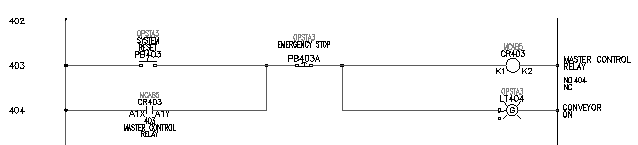Вставка дополнительных компонентов.
Теперь для формирования цепи вставьте кнопку включения для сброса системы, сигнальные лампы и кнопку экстренного останова.
Вставка кнопки сброса системы
- Щелкните


 . найти
. найти
- В диалоговом окне "JIC: графические образы для схем" нажмите "Кнопки включения".

- В диалоговом окне "JIC: кнопки включения" щелкните "Замыкающая кнопка включения".

- Ответьте на запросы, как указано далее:
Точка вставки:
Установите кнопку включения на проводе у линейной ссылки 403 рядом с проводом под напряжением и нажмите кнопку мыши (1)

- В диалоговом окне "Вставить/Редактировать компонент" проверьте следующее значение:
Позиционное обозначение компонента: PB403
Средствами Инструментарий AutoCAD Electrical автоматически назначено имя позиционного обозначения на основе линейной ссылки.
- В разделе "Описания" задайте:
Линия 1: СИСТЕМА
Линия 2: СБРОС
- В разделе "Код места" нажмите кнопку "Чертеж".
- В диалоговом окне "Все местоположения — чертеж" выберите "OPSTA3" и нажмите кнопку "ОК".
- В диалоговом окне "Вставить/Редактировать компонент" нажмите кнопку "ОК".
Вставка сигнальной лампы
- Щелкните


 . найти
. найти
- В диалоговом окне "JIC: графические образы для схем" щелкните "Сигнальные лампы".

- В диалоговом окне "JIC: сигнальные лампы" щелкните "Зеленая с проверкой нажатием".

- Ответьте на запросы, как указано далее:
Точка вставки:
Расположите сигнальную лампу на проводе у линейной ссылки 404 рядом с нейтральным проводом и нажмите кнопку мыши (2)
 Совет:
Совет:Включение шаговой привязки облегчает процедуру расположения сигнальной лампы.
- В диалоговом окне "Вставить/Редактировать компонент" проверьте следующее значение:
Позиционное обозначение компонента: LT404
- В разделе "Описания" задайте:
Линия 1: КОНВЕЙЕР
Линия 2: ВКЛ
- В разделе "Код места" нажмите кнопку "Чертеж".
- В диалоговом окне "Все местоположения — чертеж" выберите "OPSTA3" и нажмите кнопку "ОК".
- В диалоговом окне "Вставить/Редактировать компонент" нажмите кнопку "ОК".
Вставка кнопки для экстренного останова
- Щелкните


 . найти
. найти
- В диалоговом окне "JIC: графические образы для схем" нажмите "Кнопки включения".

- В диалоговом окне "JIC: кнопки включения" щелкните "Грибовидная кнопка, NC".

- Ответьте на запросы, как указано далее:
Точка вставки:
Расположите кнопку включения в середине провода у линейной ссылки 403 и нажмите кнопку мыши (3)

- В диалоговом окне "Вставить/Редактировать компонент" проверьте следующее значение:
Позиционное обозначение компонента: PB403A
Средствами Инструментарий AutoCAD Electrical автоматически назначено имя позиционного обозначения на основе линейной ссылки. Так как это — вторая кнопка включения на данной линейной ссылке, добавлен суффикс “A”.
- В разделе "Описания" задайте:
Линия 1: ЭКСТРЕННЫЙ ОСТАНОВ
- В разделе "Код места" нажмите кнопку "Чертеж".
- В диалоговом окне "Все местоположения — чертеж" выберите "OPSTA3" и нажмите кнопку "ОК".
- В диалоговом окне "Вставить/Редактировать компонент" нажмите кнопку "ОК".
Готовая схема выглядит примерно так, как показано на следующей иллюстрации: